
と悩んでいるあなたにこの記事はおすすめです。
・どれくらいの動画編集をするかでMacBookのスペックは変わる
・がっつり動画編動画するならMacBook Pro16インチ
・まぁまぁ動画編集するならMacBook Pro13インチ
・Airでも動画編集がしたい場合
・これからMacBookを使って動画編集をする方へ

初めまして!動画編集が超好きでYoutubeに動画も上げているマキです!
今回は、これから動画編集を始めたいんだけど動画編集するためにはMacBookにどれくらいのスペックがあった方がいいのかを説明していきます。
またMacBook Proにスペックにあった動画編集ソフトなども紹介していきます!
もくじ
MacBook Proの動画編集に必要なスペックを徹底紹介!【初心者必見】
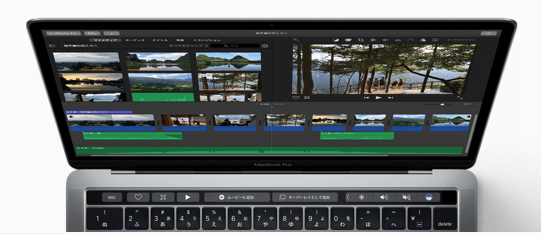
まずはじめに、macbookの動画編集に必要なスペックはあなたがどのくらいの動画編集をするかによって変わります!
どれくらいの動画編集をするかでMacBook Proのスペックは変わる!
自分がエフェクトなどを多用したり、4Kの動画編集を行いたい場合や長期作品を作りたい場合と
エフェクトもそこまで使わない、カットとテロップの簡単な動画編集をするかで、必要なスペックは変わってきます。
前者はそれなりにMacBookのスペックが必要です。
後者になるとMacBookにそこまでのスペックは必要ありません。
動画編集で重要になってくるスペックは3つ
動画編集で重要なスペックは3つあります。
・CPU
・メモリ
・ストレージ
主にこの3つが必要になってきます。
GPUも必要ですが、、一旦は置いておきます。
CPUとは、MacBookの核の部分で動画編集ソフトなどの処理をする場所です。
メモリとは、MacBookが動画編集をしてい時に処理すべきデータを保存する場所のことを指します。
ストレージとは、MacBookで作成した動画(mp4)などのデータを保存できる場所のことです。
動画編集に必要なスペックについて
まずは基本的に動画編集に必要なスペックを表を用いて紹介していきますね!
まずはCPUから見ていきます。
| CPU | 説明 |
| Core i5 | 動画編集できる(動画編集としては最低限) |
| Core i7 | 動画編集できる(本格的に動画編集する場合はi7が、いい
YouTubeなど) |
| Core i9 | 動画編集できる(高度な4K動画編集が可能) |
最低限としては、MacBook Pro13インチの下位モデル(一番スペックが低いもの)でもCore i5なので動画編集可能ですね
また、MacBook Pro16インチの下位モデルはCore i7が搭載されているので本格的に動画の編集が可能でしょう。
それでは次にメモリを見ていきましょう
| メモリ | 説明 |
| 8GB | フルHDの動画編集が可能 |
| 16GB | 複雑なフルHD動画編集ができる
簡単な4Kの動画編集 |
| 32GB | 4K動画編集
簡単な3DCG映像の編集 |
| 64GB | 4K
3DCG |
MacBook Pro16インチの下位モデルは初期のメモリが16GBなので、もし4Kの動画編集をしたい場合は32GBまで上げる必要がありそうです。
ちなみに、MacBook Pro13インチはカスタムしても最大16GBのメモリしかないので4kはきつそうですね。
それでは最後にストレージです
| ストレージ | 説明 |
| 128GB | 動画編集するには少なすぎ。
外付けSSDを持っているならおk |
| 256GB | 動画編集するには少ない。
外付けSSDを持っているならおk |
| 512GB | 安心 |
| 1TB | これだけあれば、超安心 |

僕的にMacBook本体のストレージをカスタムして上げるより、外付けSSDを買ってストレージをあげたほうが安いのでオススメです!
MacBook Pro13インチは初期ストレージが128GBですが、節約したいなら外付けSSDを買いましょう。
もし節約のために、外付けSDDが欲しい場合は以下の記事を参考にしてください!
まぁ、MacBook 13インチのストレージを1TBにするのに6万4000円かかりますが
1TBの外付けSSDなら1万4000円ほどで買えるので
外付けSSDで容量を増やすと5万円もお得です!
※HDDよりSSDの方が書き込み読み込み速度が速いので、オススメです
がっつり動画編動画するならMacBook Pro16インチ

がっつり動画編集するなら、MacBook Pro16インチがオススメです!
がっつり動画編集するために必要なスペック
先ほども動画編集で必要なスペックを紹介しましたが、がっつり動画編集に必要なスペックは以下の通りです。
| がっつり動画編集に必要なスペック | MacBook Pro16インチす | |
| CPU | Core i7 | Core i7
(初期) |
| メモリ | 16GB
4kなら32GB |
16GB
(初期) |
| ストレージ | 512GBor1TB | 512GB |
MacBook Pro16インチの下位モデルでも十分に動画編集はできますね。
また、自分の動画編集スタイルに合わせてカスタムするのもありでしょう!
お金に余裕があるなら、、、、
がっつり動画編集とは?

がっつり動画編集に必要なスペックはわかったけど、
具体的にがっつり動画編集って何!?

がっつり動画編集とは
・エフェクトを多用する
・テロップを自分で作る
・4Kなどの重たい素材を使う
・長い動画を作る
・etcの重たい動画編集
という感じです!
自分はがっつり動画編集をするぞと決めた人は、MacBook Pro16インチを買いましょう!
つでに、動画編集するならいい動画編集ソフトは必須です!
MacBook Proで使えるいい動画編集ソフトが欲しい人は、下記の記事を確認してください!
まぁまぁ動画編集するならMacBook Pro13インチ

まぁまぁな動画編集にオススメなのはMacBook Pro13インチです。
まぁまぁ動画編集に必要なスペック
それでは、まぁまぁな動画編集に必要なMacBookのスペックを紹介していきます。
| まぁまぁ動画編集スペック | MacBook Pro13インチ(下位モデル) | |
| CPU | Core i5 | Core i5 |
| メモリ | 8GB | 8GB |
| ストレージ | 258GB | 128GB |
じゃっかんストレージは足りませんが、外付けSSDを買うか、カスタムすれば問題ないでしょう!
先ほども説明した通り、外付けSSDを買うことで節約することがきます。
まぁまぁ動画編集とは?

ん?まぁまぁ動画編集に必要なスペックはわかったけど、
まぁまl動画編集って具体的にどんなこと?

軽い動画編集っているのは
・エフェクトをそんなに多用しない
・テロップを入れる
・そこまで重たくない素材を使う(SD,HD素材)
・カット編集
・30分前後の軽い動画
・etcの軽い動画編集
のことだよ!
、動画編集するならいい動画編集ソフトは必須です!
MacBook Proで使えるいい動画編集ソフトが欲しい人は、下記の記事を確認してください!
Airでも動画編集がしたい場合
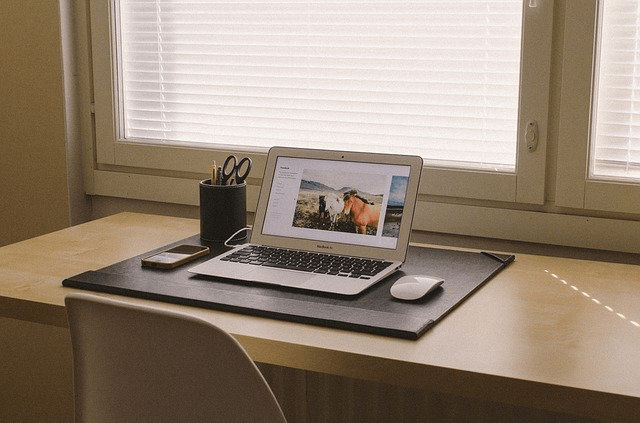
MacBook airで動画編集したい人へ
MacBook AirはCore i5ですがコア数が2個しかありません。
Pro13インチはCore i5でコアが4つです。
何が言いたいのかというと、簡単にゆうとAirはPro13インチの半分の処理速度しか持ち合わせていないということです。
そのため、動画編集にはAirは向きません。がどうしてもお金がなくて、etcの理由で
Airを買う人へ
軽めの動画編集ソフトを使う
とりあえず、軽めの動画編集ソフトを使いましょう。
無料でオススメなのはiMovieです。
有料でオススメのは、Filmoraですね!
そこらへんの詳しい理由などは、下記の記事を参考にしてください!
軽い素材・簡単な動画編集をする
そして、軽めの素材を使用しましょう。
HDの素材など使うとかなりカクカクになります。
HD素材を使ってもいいのですが、動画の長さはなるべく短めにしましょう!
そして、エフェクトやBGMを大量に加えてしまうとこれも、重たくてストレスになるのでなるべく素材は減らしましょう!
これからMacBookを使って動画編集をする方へ

マウスとキーボードはあったほうがいい
動画編集すならマウスとキーボードはあった方がいいですよ!
上の画像は僕の作業環境です。
MacBookなのに、ワイヤレスマウスとキーボードを使用しています!
理由としては、楽な姿勢で作業ができるからです!←超重要!!
動画編集などの長時間のデスクワークは、楽な姿勢でやらないと長続きしません!
オススメのワイヤラスマウスと、キーボードは以下のものです!
動画編集するとMacBookが熱くなるのでスタンドを使用すべし
最後に気をつけることは、動画編集などの重たい処理のことをしていると
MacBookが熱くなってしまいます。
MacBookが熱くなると2つの悪いことが起きます。
・熱でバッテリーが劣化して、使用できる時間が減る
・熱くなるとこれ以上熱くならないようにmacbookが処理速度を落とす
このような状態を避けるためには、スタンドを使用するべきです。
肩こりの防止にもなるのでオススメです!
MacBookの動画編集に必要なスペックを徹底紹介!【初心者必見】:まとめ

本記事は「MacBookの動画編集に必要なスペックを徹底紹介!【初心者必見】」について書きました。
それでは、最後に本記事の内容をまとめます。
・がっつり動画編集するならmacbook pro16インチ
・まぁまぁ動画編集するならmacbook pro13インチ
・一応頑張れば、airでも動画編集できる
・ワイヤレスマウスとキーボードはあった方がいい
・スタンドで放熱性を上げる






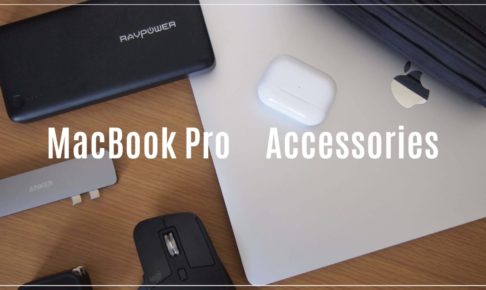

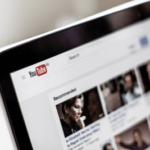






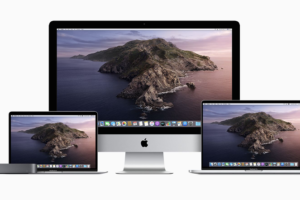












MacBook Proで動画編集したいんだけど、どれくらいのスペックが必要なの?
自分が動画編集をどれくらいするのかで、、MacBookの必要スペックが変わるって本当?